Как сделать прозрачный водяной знак
Для многих актуальна проблема защиты своего авторского фотоконтента. Изображения воруют в Интернете постоянно, и вставить водяной знак — это один из способов защитить свои снимки и отметить авторство. Как сделать водяной знак для фотографии и наложить его на снимок расскажем в этой статье.
Существует несколько способов создать водяной знак и нанести его на фото. Начну от простых и перейду к более сложным.
Водяной знак онлайн
Canva
Я не перестаю петь оды этому сервису, так как он дико прост и при этом супер функционален. В Канва можно сделать красивый и креативный водяной знак в пару кликов. Это бесплатно, но вам нужно зарегистрироваться. Теперь по шагам:
Тоже хороший сервис если нужно быстро наложить водяной знак на одну фотографию. Интерфейс интуитивно понятен: загружаете снимок, вводите текст, делаете настройки и скачиваете. Шрифтов не так уж много, но есть стильные. Можно сделать поворот на любой градус. Не потеряйте кнопку скачать — она в левом нижнем углу.
Но есть и минус — все настройки задаются до загрузки изображения и затем автоматически применяются. Так что вы не сможете создавать в режиме реального времени и контролировать как это все будет выглядеть.
Не самый удобный, но тоже бесплатный редактор водяных знаков. Здесь практически нет никаких настроек для самой надписи. Зато на этом сайте можно еще обрезать, конвертировать и сжать фотку.
Cool Text Graphics Generator
Выбираете понравившийся шаблон и сохраняете со своим текстом. Сохраняется он в формате png. Затем с помощью любого редактора (Канва, Фотошоп и т.д.) накладываете этот шаблон на вашу фотку или даже на десять сразу. Вот вам готовый и стильный водяной знак, который можно добавить куда угодно.
Водяной знак в Фотошопе
Сделать водяной знак в Фотошопе легко, справится даже новичок. Главное точно следовать инструкции:
Если ваша надпись сливается с фото, то можно сделать под нее подложку. Для этого выполните следующие шаги:
Таким образом на вкладке слои у вас будет 3 слоя: фон (само фото), текст (надпись) и фигура (прямоугольник). Для каждого действия выбирайте нужный слой. Непрозрачность обычно ставят на уровне 55-75%, все зависит от фона.
На самом деле это долгий и нудный способ. Правильным решением будет один раз создать водяной знак, сохранить его и использовать уже готовый для каждой фотографии. Так что вы можете просто в отдельном новом файле создать прямоугольник с надписью, сохранить и перетаскивать на любое изображение
Водяной знак в Лайтрум
Специальные программы
Кроме фотошопа есть и другие программы для нанесения водяных знаков на изображение. На самом деле, подойдет любой фоторедактор, в котором можно наложить текст на изображение. Это могут быть следующие программы:
Добавляем на несколько фото
- Visual Watermark
- XnView
- FastStone Image Viewer
Разберем на примере XnView. Открыв программу сначала выберите фотографии, на которые нужно поставить метку. Затем:
Водяной знак на телефоне
Если под рукой нет компьютера и нужно сделать водяной знак на телефоне, то воспользуйтесь мобильным приложением. Приложения для водяного знака есть как для Андроида, так и для айфона. Например, подойдут следующие приложения:
- Photo watermark
- Watermark: text, photo, logo
- Добавить ВЗ
- Signature maker
- Add watermark free
Зачем нужно защищать фото и нужно ли?
Стоит ли вообще отмечать свои фото? Безусловно да. Конечно, этот способ не идеален и не защитит от всего, но многих людей знак останавливает от копирования. Даже если его легко стереть, человек предпочтет использовать изображение, свободное от авторства. Да и не каждый будет заморачиваться с тем, чтобы обрезать снимок или затереть подпись. Это лишние усилия и время. Кстати, еще один способ заявить о своем авторстве — указывать Метаданные фото.
Еще одна причина помечать свои фото — так с вами могут связаться если это понадобится. Используйте в качестве подписи свою фамилию и инициалы, адрес сайта или страницы в социальной сети. В этом случае ели кто-то заинтересуется вашими изображениями, то сможет легко вас найти.
Правила наложения
Следует придерживаться некоторых принципов при размещении:
- Следите, чтобы надпись не отвлекала внимание от самого изображения. Чаще всего метку располагают в правом нижнем углу. Но если вам гарантированно нужно защититься от копирования, то нужно разместить так, чтобы его было невозможно бесследно удалить.
- В зависимости от снимка сделайте непрозрачность 60-70%. При этом следите, чтобы текст был читаемый.
- В качестве надписи используйте значок копирайта, ваш бренд, логотип, фамилию или адрес в интернете. Если это реклама, то укажите свои контактные данные.
- Если у вас серия снимков, то ставьте подпись в одном и том же месте на всех снимках.
Если у вас свой бренд, не поленитесь и закажите создание логотипа профессионалу. Гораздо проще добавлять на фото уже готовое изображение. Профессионал изготовит красивый, объемный рисунок или подпись.
Защитите свои снимки за пару кликов! Скачайте программу ФотоМАСТЕР:
Для Windows 7, 8, 10, XP, Vista. Быстрая установка.
Как добавить водяной знак на фото: обзор лучших методов
Боитесь, что кто-то может украсть ваши фотографии и использовать их в коммерческих целях? Защитите свои работы вотермарком. В этой статье мы расскажем о разных способах, как наложить водяной знак на фото.
Как правильно нанести защитную надпись: советы
Если вы публикуете фотоснимки и иллюстрации в социальных сетях, создаете контент для сайтов или отправляете превью работ заказчикам, необходимо обозначить авторство. Разместите водяной знак с именем или названием бренда. Так можно защитить изображения от копирования и незаконного использования.
Обычно клеймо выглядит как полупрозрачная надпись. Его можно расположить незаметно в углу картинки и сделать едва заметным. Такой текст не будет портить композицию фото, однако его легко убрать в фоторедакторе. Лучше поместить подпись на важную и значимую часть фотографии и продублировать ее несколько раз. В таком случае удаление водяного знака займет много времени, а поврежденные участки материала будет сложно восстановить.
Данные особенности позволяют сделать пару выводов:
-
Скройте важную часть изображения.
Удаление подобного вотермарка займет очень много времени, поэтому будьте уверены: такая надпись точно защитит ваш контент от незаконного использования и кражи.
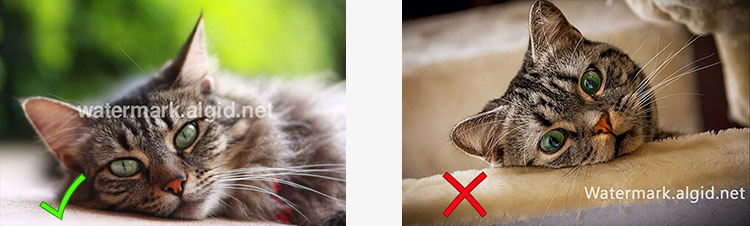
Чаще всего информацию об авторстве размещают в центре
Яркая подпись испортит фотоснимок, скроет детали изображения, важные художественный элементы и нарушит общую композицию кадра. Именно по этой причине водяные знаки полупрозрачные.
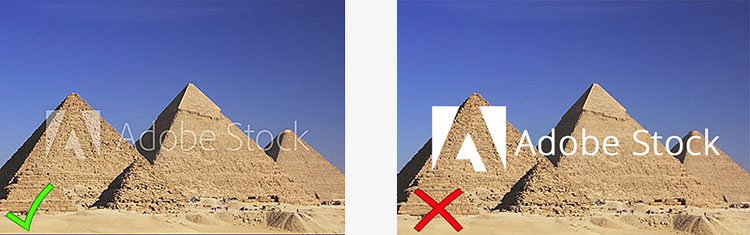
Яркий вотермарк привлекает внимание и скрывает большую часть картинки
Привлеките внимание к изображению, а не к надписям. Водяной знак нужно сделать малозаметным — использовать только один шрифт, применить полупрозрачную белую заливку и не делать яркую обводку или тень.
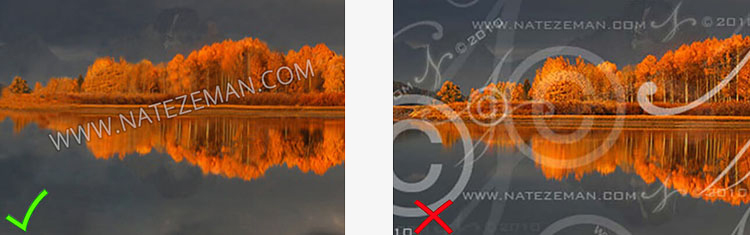
Не стоит размещать большое количество деталей с разной стилистикой
Как наложить водяной знак на фото в ФотоМАСТЕРе
Чтобы сделать вотермарк или наложить логотип, потребуется удобное программное обеспечение для обработки фотоматериалов. Воспользуйтесь приложением ФотоМАСТЕР. Оно предлагает простой интерфейс на русском и подходит начинающим пользователям. Для начала работы скачайте редактор с нашего сайта. Его можно установить на все версии Windows. По завершении инсталляции запустите ПО и откройте фотографию.
Нанесите надпись
Чтобы вставить клеймо, выполните простые действия:
Пример редактирования
Дублируйте клеймо несколько раз
Теперь разберем, как поставить водяной знак на фото многократно:
Продублируйте клеймо
Создайте авторский шаблон
Если вы часто ставите вотермарки на свои работы, то стоит создать шаблон. Для этого:
Сохранение стиля
Обработайте фотографии массово
В программе также можно выполнить пакетную обработку и вставить подпись на фотоснимки массово. Для этого запустите приложение и следуйте инструкции:
Пакетное редактирование файлов
Как вставить водяной знак в виде картинки
Если у вас есть свой логотип, его можно наложить поверх фотоизображения. Откройте фото и следуйте инструкции:
Лучше использовать файлы без фона
Как добавить надпись в Photoshop
Вы можете ставить вотермарки в профессиональном программном обеспечении Adobe Photoshop. Оно подходит для рисования, ретуши и редактирования кадров. Загрузить редактор можно с официального сайта разработчика. Софт можно скачать на пробный 14-дневный период. После нужно оплатить подписку (1622.40 руб./месяц).
Установите ПО на компьютер и следуйте инструкции:
Нужные инструменты отмечены на скриншоте
Как добавить водяной знак онлайн
Так выглядит процесс работы в онлайн-сервисе
Как нанести вотермарк на телефоне
Указать авторство на фото можно и на мобильных устройствах. Например, вы можете воспользоваться простым приложением eZy Watermark Photos Free для Android и iPhone. Оно доступно бесплатно, но только на английском языке.
Чтобы разместить водяной знак, установите софт на телефон. Затем следуйте инструкции:
- Разрешите доступ к галерее и выберите тип обработки. Можно редактировать сразу несколько фото.
- Укажите, откуда импортировать фотографии: из локальной памяти, Instagram, Facebook, Google Drive.
- Выберите инструмент: вы можете нарисовать вотермарк, разместить логотип и QR-код или создать текстовый слой. При наложении подписи введите данные, а затем настройте параметры: шрифт, размер, оттенок заливки и т.д. Переместите элемент в подходящее место и тапните по галочке.
- Итог можно экспортировать на устройство или опубликовать в социальных сетях.
eZy Watermark Photos Free
Заключение
Теперь вы знаете, как добавить водяной знак на фото разными способами. Вы можете обработать изображения в компьютерной программе, в онлайн-сервисе или мобильном приложении. Оптимальным решением будет воспользоваться программой на ПК. Обратите внимание на редактор ФотоМАСТЕР! Он предлагает удобные инструменты и подходит даже начинающим пользователям. Вы сможете наложить подписи, логотипы или их комбинацию. Скачайте приложение и приступите к обработке прямо сейчас!
Если сайт или художник загружает в интернет авторское изображение, то очень часто на нем размещается водяной знак. Он помогает обозначить авторство и прорекламировать собственный ресурс, гарантировав увеличение репутации и посещаемости.
Водяные знаки нередко автоматически размещаются на картинки, загруженные на бесплатные и платные хостинги и сервера. Если вы хотите самостоятельно сделать водяной знак, вам потребуется воспользоваться программой Фотошоп (Photoshop). И в этом уроке мы подробно разберем процесс создания и наложения водяного знака на изображение. Поехали!
Как создать водяной знак
Как наложить водяной знак на фото/изображение
После того, как мы сохранили сайт в выбранной директории в указанном формате, можно приступить к наложению его на какое-нибудь изображение. Знак будет полупрозрачным и не испортит общую картину.
Выполнить данную процедуру еще проще, чем создать вотермарку. В фотошопе требуется открыть необходимую фотографию и сам водяной знак. Мы будем использовать логотип нашего сайта, и наложим водяной знак по всей площади изображения.
Скопируйте водяной знак на новый слой в проекте изображения, на которое будем наносить вотермарку. Используя клавиши на клавиатуре или курсор мыши, поместите знак на необходимую позицию и выберите необходимый размер. На скриншоте ниже вы можете увидеть наш водяной знак в правом нижнем углу.

Нажав на кнопку Shift можно равномерно выставить пропорции и марки, приведя ее в надлежащий вид. Эта горячая клавиша позволит быстро отрегулировать габариты файла.
А теперь мы просто будем дублировать слои и расставлять водяной знак по всей площади изображения. Так это выглядит:

Вот такими простыми манипуляциями можно буквально за полчаса получить качественный водяной знак, соответствующий всем пожеланиям. Сохраненный файл можно использовать и в дальнейшем, размещая его на другие проекты.
Автор: Душкин Игорь. Дата публикации: 02 февраля 2013 . Категория: Уроки фотошопа коллажи.
В сегодняшнем уроке мы рассмотрим легкий и быстрый способ защиты своих изображений. Для этой цели чаще всего используют водяные знаки, которые наносятся на фотографии и позволяют защитить фотографии от хищения их в Интернете третьими лицами. Так как быстро сделать водяной знак в фотошопе?

Итак приступим к созданию водяного знака. Откроем Photoshop и создадим новый документ используя быстрые клавиши Ctrl+N или перейдя в меню " Файл - Создать ". Размер документа ставим 400х200 пикселей с прозрачным фоном.

На панели инструментов выберем инструмент " Горизонтальный текст " ( T ). В параметрах инструмента выберем подходящий шрифт. Я взял шрифт Minion Pro , цвет шрифта - черный.

На панели " Слои " (если она закрыта нажимаем F7 ) создаем новый слой с помощью кнопки как показано на рисунке.

Далее печатаем то, что хотим видеть на своем водяном знаке.

После того как напечатали, жмем Ctrl + Enter . Подровняем наш текст инструментом " Перемещение " ( V ). Применяем " Свободное трансформирование " ( Ctrl+T ) к нашему тексту. С помощью трансформации текст можно увеличить, уменьшить, при нажатой клавише Shift , потянув за любой из углов, при этом изменение текста будет пропорционально сторонам, так же можно повернуть текст под любым углом, например вот так:

Чтобы применить трансформацию жмем Enter .
Теперь придадим рельефность нашему будущему водяному знаку для этого идем в меню " Фильтр - Эскиз - Рельеф ". Здесь можете поиграть с настройками, а затем нажать Ok .

Вот что получилось после применения команды " Фильтр - Эскиз - Рельеф " .

Затем двойным щелчком левой клавишей мыши по слою с текстом переходим в окно " Стиль слоя " и наложим глянец на текст примерно так, как показано на рисунке ниже.

Затем в панели " Слои " уменьшаем заливку и непрозрачность слоя.

Надпись становится практически невидимой.
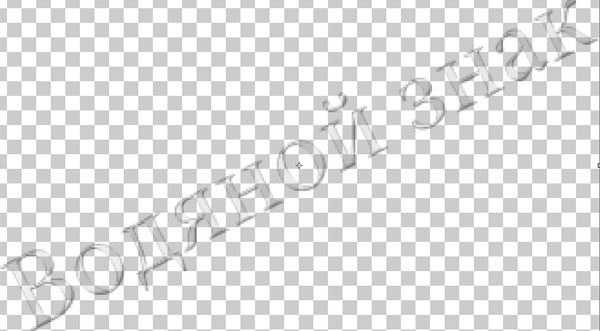
Сохраняем получившийся водяной знак в формате PSD .
Теперь рассмотрим, как же все таки нам нанести водяной знак на наше изображение. Откроем наш созданный водяной знак и изображение, которое хотим защитить водяным знаком.

Выберем инструмент " Перемещение " ( V ), наводим курсор на водяной знак, жмем левую клавишу мыши и перетаскиваем на изображение. После переноса можно увеличить или уменьшить непрозрачность и заливку примерно вот так:

Сохраняем в формате Jpeg .
На этом все, водяной знак готов и помещен на нужное нам изображение. Картинка защищена от кражи третьими лицами. Водяной знак лучше всего помещать по диагонали, так как в данном способе его сложно удалить с изображения, а если знак будет снизу или сверху то изображение можно легко обрезать.

Мы с Вами сделали водяной знак в фотошопе.
Чтобы получить интересные уроки на свой адрес, введите свои данные в форму подписки ниже:

Читайте также:
